
Jika anda adalah pengurus jaringan komputer lokal di perusahaan atau di rumah anda yang mungkin terdapat lebih dari 2 komputer di dalam rumah tersebut, tentu mengurus node-node (titik jaringan, bisa berupa komputer, modem, printer jaringan, NAS, dll) terkadang menjadi urusan yang merepotkan. Apalagi jika menggunakan
IP static yang seringkali kita tidak mencatat
IP address setiap node. Nah, masalah ini juga menimpa saya kemarin. Di kantor saya terdapat 4 komputer dan 1 modem ADSL untuk Speedy. Tentu di awal saya mengkonfigurasi alamat IP untuk keempat device itu saya tidak memikirkannya sampai terjadi kasus ini. Ketika semua komputer harus di lakukan instalasi ulang, saya melupakan sesuatu yang keliatannya remeh tapi akan menjadi masalah buat saya di kemudian waktu. Kesalahan sepele itu adalah mencatat semua parameter jaringan di setiap komputer termasuk Gateway yang harusnya di isi dengan alamat IP modem ADSL saya.
Ketika instalasi ulang sudah selesai dan semua driver sudah terinstal, sekarang giliran mengkonfigurasi jaringan di setiap komputer, dan masalah itu pun datang…
Ketika modem sudah saya nyalakan dan LED sinyal lampu ADSL sudah menyala tanda sudah terkoneksi dengan internet, saya pun kebingungan mengisi Gateway IP yang sekali lagi harus terisi dengan alamat IP modem saya tersebut. Dan susahnya lagi IP modem sudah saya rubah di luar kebiasaan. Biasanya IP modem ada di angka 1 untuk angka alamat IP atau 254 untuk memudahkan mengingat, misalnya 192.168.1.1. Iseng-iseng saya pun mencoba ke IP-IP tersebut dan hasilnya sudah bisa di duga… tidak bisa… Kalau harus ping satu-satu dari IP 192.168.1.1 sampai 254 juga ngga lucu…
Setelah sedikit kebingungan, saya pun teringat dulu pernah mengunduh program yang akan scan seluruh alamat IP yang aktif di satu jaringan. Lalu saya pun mencari-cari dan akhhirnya ketemu, aplikasi tersebut adalah
Look@LAN.
Untuk memakai aplikasi tersebut, ikuti langkah-langkah berikut ini:
- Unduh aplikasi tersebut.
- Ikuti prosedur instalasinya, hanya klik Next melulu koq…
- Setelah terinstal, buka aplikasi tersebut di Start -> All Programs -> Look@LAN.
- Di layar pertama yang anda lihat adalah semacam layar Welcome.

- Untuk pertama kali, klik Create New Profile.
SELENGKAPNYA BACA DISINI......
 Jika anda sudah membuka banyak jendela di satu saat, tentu untuk melihat Desktop menjadi tugas yang sedikit menjengkelkan. Tapi sebetulnya ada 2 alternatif yang bisa anda pakai untuk melihat Desktop anda dalam sekejap. Yang pertama yaitu menekan tombol Windows + M (kombinasi tombol untuk meminimize semua jendela aktif anda) atau mengklik ikon yang sudah di sediakan oleh Windows XP untuk men-switch ke Desktop dalam satu klik, yaitu ikon Show Desktop yang terletak di Quick Launch toolbar.
Jika anda sudah membuka banyak jendela di satu saat, tentu untuk melihat Desktop menjadi tugas yang sedikit menjengkelkan. Tapi sebetulnya ada 2 alternatif yang bisa anda pakai untuk melihat Desktop anda dalam sekejap. Yang pertama yaitu menekan tombol Windows + M (kombinasi tombol untuk meminimize semua jendela aktif anda) atau mengklik ikon yang sudah di sediakan oleh Windows XP untuk men-switch ke Desktop dalam satu klik, yaitu ikon Show Desktop yang terletak di Quick Launch toolbar.

![download[4]](http://farm5.static.flickr.com/4042/4278913170_e7973277d8_o.png)


 Print this page
Print this page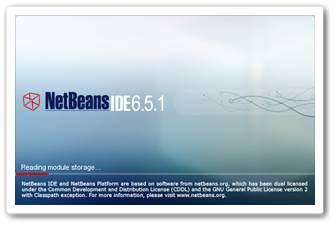 Banyak sekali cara untuk membuat proyek pemrograman PHP di luar sana. Mulai dari yang paling sederhana yaitu Notepad sampai ke aplikasi-aplikasi IDE canggih yang berbayar. Nah, kali ini saya ingin mencoba salah satu alat pengembangan aplikasi PHP yang tidak bisa di pandang sebelah mata, karena aplikasi satu ini di kembangkan salah satu divisi yang dinaungi oleh
Banyak sekali cara untuk membuat proyek pemrograman PHP di luar sana. Mulai dari yang paling sederhana yaitu Notepad sampai ke aplikasi-aplikasi IDE canggih yang berbayar. Nah, kali ini saya ingin mencoba salah satu alat pengembangan aplikasi PHP yang tidak bisa di pandang sebelah mata, karena aplikasi satu ini di kembangkan salah satu divisi yang dinaungi oleh  Sudah berapakah lama komputer saya nyala? Sering kali saya ingin mengerti itu, karena sering kali komputer di rumah saya di’panjer’ berhari-hari tanpa berhenti karena download aplikasi-aplikasi besar. Hal ini memang seringkali luput dari pengamatan saya. Alias berapa lama up time komputer saya. Kalau di aplikasi server sih, informasi tersebut seringkali terpampang karena bisa ‘pamer’ berapa lama bertahan sistem server tersebut bisa terus nyala tanpa harus restart. Tapi di Windows XP pun bisa keliatan koq…
Sudah berapakah lama komputer saya nyala? Sering kali saya ingin mengerti itu, karena sering kali komputer di rumah saya di’panjer’ berhari-hari tanpa berhenti karena download aplikasi-aplikasi besar. Hal ini memang seringkali luput dari pengamatan saya. Alias berapa lama up time komputer saya. Kalau di aplikasi server sih, informasi tersebut seringkali terpampang karena bisa ‘pamer’ berapa lama bertahan sistem server tersebut bisa terus nyala tanpa harus restart. Tapi di Windows XP pun bisa keliatan koq… Ketika kita baru instal Windows pertama kali-nya, tentu hard disk kita belum terisi dengan banyak file-file, baik data maupun aplikasi-aplikasi. Memang sih sekarang ukuran hard disk sangat mengagumkan, di banding dengan hard disk kepunyaan saya pertama kali 14 tahun yang lalu yang hanya berukuran sekitar 100MB an. Tetapi sayangnya ukuran aplikasi dan data baik MP3, video dan lainnya juga berbanding lurus dengan ukuran hard disk yang sekarang. Jadi tidak heran kalo hard disk berkapasitas 250GB pun sekarang cepat sekali terisi.
Ketika kita baru instal Windows pertama kali-nya, tentu hard disk kita belum terisi dengan banyak file-file, baik data maupun aplikasi-aplikasi. Memang sih sekarang ukuran hard disk sangat mengagumkan, di banding dengan hard disk kepunyaan saya pertama kali 14 tahun yang lalu yang hanya berukuran sekitar 100MB an. Tetapi sayangnya ukuran aplikasi dan data baik MP3, video dan lainnya juga berbanding lurus dengan ukuran hard disk yang sekarang. Jadi tidak heran kalo hard disk berkapasitas 250GB pun sekarang cepat sekali terisi. Melanjutkan artikel tentang penggunaan
Melanjutkan artikel tentang penggunaan  Jika anda adalah pengurus jaringan komputer lokal di perusahaan atau di rumah anda yang mungkin terdapat lebih dari 2 komputer di dalam rumah tersebut, tentu mengurus node-node (titik jaringan, bisa berupa komputer, modem, printer jaringan, NAS, dll) terkadang menjadi urusan yang merepotkan. Apalagi jika menggunakan IP static yang seringkali kita tidak mencatat IP address setiap node. Nah, masalah ini juga menimpa saya kemarin. Di kantor saya terdapat 4 komputer dan 1 modem ADSL untuk Speedy. Tentu di awal saya mengkonfigurasi alamat IP untuk keempat device itu saya tidak memikirkannya sampai terjadi kasus ini. Ketika semua komputer harus di lakukan instalasi ulang, saya melupakan sesuatu yang keliatannya remeh tapi akan menjadi masalah buat saya di kemudian waktu. Kesalahan sepele itu adalah mencatat semua parameter jaringan di setiap komputer termasuk Gateway yang harusnya di isi dengan alamat IP modem ADSL saya.
Jika anda adalah pengurus jaringan komputer lokal di perusahaan atau di rumah anda yang mungkin terdapat lebih dari 2 komputer di dalam rumah tersebut, tentu mengurus node-node (titik jaringan, bisa berupa komputer, modem, printer jaringan, NAS, dll) terkadang menjadi urusan yang merepotkan. Apalagi jika menggunakan IP static yang seringkali kita tidak mencatat IP address setiap node. Nah, masalah ini juga menimpa saya kemarin. Di kantor saya terdapat 4 komputer dan 1 modem ADSL untuk Speedy. Tentu di awal saya mengkonfigurasi alamat IP untuk keempat device itu saya tidak memikirkannya sampai terjadi kasus ini. Ketika semua komputer harus di lakukan instalasi ulang, saya melupakan sesuatu yang keliatannya remeh tapi akan menjadi masalah buat saya di kemudian waktu. Kesalahan sepele itu adalah mencatat semua parameter jaringan di setiap komputer termasuk Gateway yang harusnya di isi dengan alamat IP modem ADSL saya.
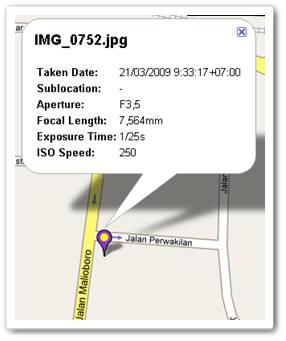 Geo tagging adalah ide yang bagus sekali untuk penambahan paramater di Metadata di sebuah gambar hasil sebuah kamera digital. Dengan Geo tagging, kita bisa ingat di mana gambar tersebut di ambil. Sayangnya kamera digital yang mendukung fitur ini belum banyak beredar, justru kamera yang melekat di sebuah handphone keluaran paling anyar di kelas menengah hampir semua sudah mendukung Geo Tagging. Nah, terus bagaimana dong nasib pengguna yang ingin menandai lokasi pengambilan gambar tetapi kamera-nya belum mendukung fitur hebat ini?
Geo tagging adalah ide yang bagus sekali untuk penambahan paramater di Metadata di sebuah gambar hasil sebuah kamera digital. Dengan Geo tagging, kita bisa ingat di mana gambar tersebut di ambil. Sayangnya kamera digital yang mendukung fitur ini belum banyak beredar, justru kamera yang melekat di sebuah handphone keluaran paling anyar di kelas menengah hampir semua sudah mendukung Geo Tagging. Nah, terus bagaimana dong nasib pengguna yang ingin menandai lokasi pengambilan gambar tetapi kamera-nya belum mendukung fitur hebat ini? Setelah memberikan meta data
Setelah memberikan meta data  BIOS salah satu komponen yang penting dalam sistem komputer. Dengan BIOS inilah hardware kita di atur. BIOS sekarang pun dapat di update sehingga ada peningkatan kinerja dan tambahan menu. Nah, untuk melihat BIOS kita biasanya akan masuk ke menu-nya dengan menekan tombol DEL (biasanya…) ketika komputer pertama kali di hidupkan. Tentu kalau keperluan kita hanya ingin melihat versi dan jenis BIOS-nya hal tersebut kurang praktis, sebetulnya kita bisa melihatnya di Registry Windows kita sehingga ngga perlu lagi restart komputer hanya ingin melihat versi BIOS.
BIOS salah satu komponen yang penting dalam sistem komputer. Dengan BIOS inilah hardware kita di atur. BIOS sekarang pun dapat di update sehingga ada peningkatan kinerja dan tambahan menu. Nah, untuk melihat BIOS kita biasanya akan masuk ke menu-nya dengan menekan tombol DEL (biasanya…) ketika komputer pertama kali di hidupkan. Tentu kalau keperluan kita hanya ingin melihat versi dan jenis BIOS-nya hal tersebut kurang praktis, sebetulnya kita bisa melihatnya di Registry Windows kita sehingga ngga perlu lagi restart komputer hanya ingin melihat versi BIOS. Hari ini banyak sekali pilihan aplikasi penjelajah gambar (image browser) yang baik. Tapi saya kemarin menemukan satu aplikasi penjelajah gambar yang bagus dan unik. Uniknya aplikasi ini tidak berdiri sendiri tetapi merupakan plugins untuk browser
Hari ini banyak sekali pilihan aplikasi penjelajah gambar (image browser) yang baik. Tapi saya kemarin menemukan satu aplikasi penjelajah gambar yang bagus dan unik. Uniknya aplikasi ini tidak berdiri sendiri tetapi merupakan plugins untuk browser  Serial Number adalah serangkaian angka dan huruf yang sangat berguna sebagai ‘nyawa’ dari sebuah aplikasi berbayar. Tanpa serial number, aplikasi yang telah kita instal tidak akan bisa terus jalan. Tapi seringkali sebagai pengguna sering melupakan serial number yang kita punyai. Biasanya sih S/N tertulis di box atau casing CD dari software atau aplikasi yang kita beli. Tetapi untungnya, ada aplikasi khusus untuk melihat S/N dari aplikasi-aplikasi yang terintal di komputer kita, termasuk Windows dan Microsoft Office kita. Aplikasi ini bernama KeyFinder, yang sampai artikel ini ditulis sudah di versi 2.0.1.
Serial Number adalah serangkaian angka dan huruf yang sangat berguna sebagai ‘nyawa’ dari sebuah aplikasi berbayar. Tanpa serial number, aplikasi yang telah kita instal tidak akan bisa terus jalan. Tapi seringkali sebagai pengguna sering melupakan serial number yang kita punyai. Biasanya sih S/N tertulis di box atau casing CD dari software atau aplikasi yang kita beli. Tetapi untungnya, ada aplikasi khusus untuk melihat S/N dari aplikasi-aplikasi yang terintal di komputer kita, termasuk Windows dan Microsoft Office kita. Aplikasi ini bernama KeyFinder, yang sampai artikel ini ditulis sudah di versi 2.0.1. Jika anda sering mempunyai pekerjaan untuk me-resize, menghilangkan meta tag, rename file gambar secara massal tentu akan menghabiskan waktu jika kita melakukannya dengan aplikasi profesional seperti Adobe Photoshop. Bisa juga sih memakai aplikasi image editing kelas menengah seperti ACDSee atau Photoscape jika ingin yang gratis. Tetapi aplikasi-aplikasi itu juga mempunyai ukuran download yang cukup besar. Nah, jika rekan-rekan ingin mempunyai aplikasi yang tugasnya hanya untuk melakukan tugas di atas dan dengan ukuran download yang kecil, saya menemukan solusinya.
Jika anda sering mempunyai pekerjaan untuk me-resize, menghilangkan meta tag, rename file gambar secara massal tentu akan menghabiskan waktu jika kita melakukannya dengan aplikasi profesional seperti Adobe Photoshop. Bisa juga sih memakai aplikasi image editing kelas menengah seperti ACDSee atau Photoscape jika ingin yang gratis. Tetapi aplikasi-aplikasi itu juga mempunyai ukuran download yang cukup besar. Nah, jika rekan-rekan ingin mempunyai aplikasi yang tugasnya hanya untuk melakukan tugas di atas dan dengan ukuran download yang kecil, saya menemukan solusinya.
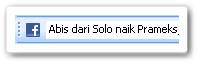 Facebook, sekali lagi adalah layanan online yang sangat fenomenal hari ini. Saya pribadi sangat menyukai layanan ini, karena saya bertemu kembali dengan teman-teman SMA saya yang sudah bertebaran di seluruh dunia setelah hampir 15 tahun tidak bertemu. Yah, bertemu secara maya sudah cukup. Saking fenomenal layanan ini, banyak sekarang pengembangan aplikasi yang based on API Facebook.
Facebook, sekali lagi adalah layanan online yang sangat fenomenal hari ini. Saya pribadi sangat menyukai layanan ini, karena saya bertemu kembali dengan teman-teman SMA saya yang sudah bertebaran di seluruh dunia setelah hampir 15 tahun tidak bertemu. Yah, bertemu secara maya sudah cukup. Saking fenomenal layanan ini, banyak sekarang pengembangan aplikasi yang based on API Facebook. Windows XP datang dengan sistem file versi yang baru, yaitu NTFS. Meski NTFS sendiri sudah ada sejak Windows NT. Dengan sistem partisi ini, akan membuat peningkatan di keamanan dan efisiensi di storage kita. Tapi sayang, masih banyak juga pengguna Windows XP yang memakai sistem file versi lama yaitu FAT32. Tapi untungnya, Windows XP memberikan kita sebuah alat untuk mengubah sistem file kita menjadi NTFS.
Windows XP datang dengan sistem file versi yang baru, yaitu NTFS. Meski NTFS sendiri sudah ada sejak Windows NT. Dengan sistem partisi ini, akan membuat peningkatan di keamanan dan efisiensi di storage kita. Tapi sayang, masih banyak juga pengguna Windows XP yang memakai sistem file versi lama yaitu FAT32. Tapi untungnya, Windows XP memberikan kita sebuah alat untuk mengubah sistem file kita menjadi NTFS. Men-download atau mengunduh adalah pekerjaan yang sangat menjengkelkan bagi saya, apalagi jika mengunduh dari layanan-layanan download dengan akun yang free seperti
Men-download atau mengunduh adalah pekerjaan yang sangat menjengkelkan bagi saya, apalagi jika mengunduh dari layanan-layanan download dengan akun yang free seperti 
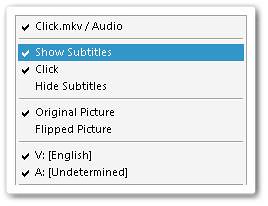 Memang dengan berkembangnya teknologi kompresi untuk file-file multimedia, hal tersebut membuat perubahan dari para pengguna teknologi tersebut terutama komputer. Dari file AVI yang tanpa kompresi yang tentu mempunyai ukuran file gedhe ngga ketulungan, sampai hari ini teknologi kompresi mulai bermain sebagai tokoh utama untuk media multimedia. Dari MP3, MPG, MP4 sampai yang paling heboh terakhir-terakhir ini, yaitu format
Memang dengan berkembangnya teknologi kompresi untuk file-file multimedia, hal tersebut membuat perubahan dari para pengguna teknologi tersebut terutama komputer. Dari file AVI yang tanpa kompresi yang tentu mempunyai ukuran file gedhe ngga ketulungan, sampai hari ini teknologi kompresi mulai bermain sebagai tokoh utama untuk media multimedia. Dari MP3, MPG, MP4 sampai yang paling heboh terakhir-terakhir ini, yaitu format  Gempa bumi adalah salah satu bencana alam yang sangat mematikan, dan lebih ngerinya lagi bencana alam ini adalah bencana yang datang tanpa adanya tanda-tanda awal sebelum terjadi sehingga biasanya memakan korban yang sangat banyak. Jika Anda adalah seorang yang berminat untuk melihat dan monitor terjadi nya gempa di seluruh dunia, dari lokasi sampai besaran skala Richter nya, anda bisa coba aplikasi komputer yang satu ini.
Gempa bumi adalah salah satu bencana alam yang sangat mematikan, dan lebih ngerinya lagi bencana alam ini adalah bencana yang datang tanpa adanya tanda-tanda awal sebelum terjadi sehingga biasanya memakan korban yang sangat banyak. Jika Anda adalah seorang yang berminat untuk melihat dan monitor terjadi nya gempa di seluruh dunia, dari lokasi sampai besaran skala Richter nya, anda bisa coba aplikasi komputer yang satu ini. Setelah lama di versi 9-nya, Yahoo Messenger mulai memperbaharui aplikasi instant messenger-nya yang sangat terkenal ini. Ya, Yahoo Messenger mulai menyediakan versi ke 10-nya meski baru beta kepada publik.
Setelah lama di versi 9-nya, Yahoo Messenger mulai memperbaharui aplikasi instant messenger-nya yang sangat terkenal ini. Ya, Yahoo Messenger mulai menyediakan versi ke 10-nya meski baru beta kepada publik. Setelah lama bertengger di
Setelah lama bertengger di 
 Ada banyak cara untuk mempercepat lajunya sistem operasi Windows. Seperti yang sudah kita ketahui, jika Windows sudah di jalankan sekian lama, maka performance Windows bisa melambat. Hal ini di sebabkan dengan semakin banyaknya data dan aplikasi yang semakin banyak saja terinstalasi kemudian terintegrasi dengan Windows. Nah, kemarin saya iseng-iseng masuk situs resmi Microsoft, dan mendapatkan
Ada banyak cara untuk mempercepat lajunya sistem operasi Windows. Seperti yang sudah kita ketahui, jika Windows sudah di jalankan sekian lama, maka performance Windows bisa melambat. Hal ini di sebabkan dengan semakin banyaknya data dan aplikasi yang semakin banyak saja terinstalasi kemudian terintegrasi dengan Windows. Nah, kemarin saya iseng-iseng masuk situs resmi Microsoft, dan mendapatkan  Pertarungan antar mesin penjelajah internet semakin seru saja! Itu yang ada dalam pikiran saya ketika membaca di satu berita yang muncul di pop-up Yahoo Messenger saya yang memberitakan di dukungnya ekstensi di dalam
Pertarungan antar mesin penjelajah internet semakin seru saja! Itu yang ada dalam pikiran saya ketika membaca di satu berita yang muncul di pop-up Yahoo Messenger saya yang memberitakan di dukungnya ekstensi di dalam  Kemarin seorang rekan saya meminta tolong kepada saya untuk di buatkan satu konverter temperatur di Microsoft Excel. Satuan temperatur itu adalah dari °F (Fahrenheit) ke °C (Celcius. Seperti yang kita ketahui bahwa Fahrenheit banyak di gunakan di Amerika sedangkan Celcius banyak di gunakan di negara-negara yang menggunakan satuan metrik termasuk Indonesia. Keperluan teman saya itu di gunakan untuk membayangkan suhu-nya di dalam Celcius karena kebetulan teman saya tersebut baru memasang satu akuarium ikan hias air laut yang tentu harus memperhatikan parameter suhu di akuariumt tersebut.
Kemarin seorang rekan saya meminta tolong kepada saya untuk di buatkan satu konverter temperatur di Microsoft Excel. Satuan temperatur itu adalah dari °F (Fahrenheit) ke °C (Celcius. Seperti yang kita ketahui bahwa Fahrenheit banyak di gunakan di Amerika sedangkan Celcius banyak di gunakan di negara-negara yang menggunakan satuan metrik termasuk Indonesia. Keperluan teman saya itu di gunakan untuk membayangkan suhu-nya di dalam Celcius karena kebetulan teman saya tersebut baru memasang satu akuarium ikan hias air laut yang tentu harus memperhatikan parameter suhu di akuariumt tersebut.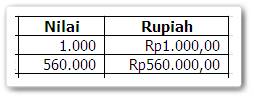 Seringkali dalam membuat laporan keuangan, kita harus mencantumkan simbol mata uang rupiah sehingga yang membaca tahu bahwa nilai itu adalah nilai nominal uang. Hal ini sebetulnya sepele sih, hanya tidak ada salah-nya saya menulis tentang cara pemberian simbol mata uang di dalam laporan kita ini (keliatan baru ngga dapat ide menulis artikel hehehehe…). Untuk itu saya ingin menulis 2 cara pemberian simbol mata uang negara kita (Rupiah).
Seringkali dalam membuat laporan keuangan, kita harus mencantumkan simbol mata uang rupiah sehingga yang membaca tahu bahwa nilai itu adalah nilai nominal uang. Hal ini sebetulnya sepele sih, hanya tidak ada salah-nya saya menulis tentang cara pemberian simbol mata uang di dalam laporan kita ini (keliatan baru ngga dapat ide menulis artikel hehehehe…). Untuk itu saya ingin menulis 2 cara pemberian simbol mata uang negara kita (Rupiah).
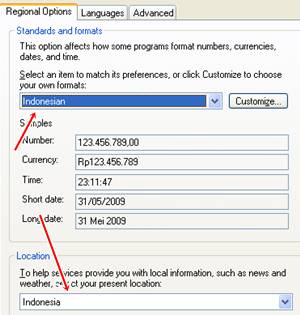
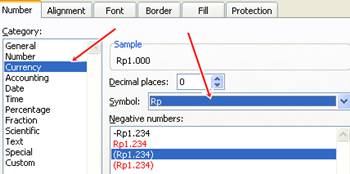
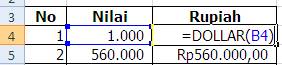
 Dalam pengisian dari data-data yang kita lakukan di Microsoft Excel, terkadang ada beberapa cell yang kita biarkan kosong, karena memang tidak ada entry value untuk cell itu. Hal itu bisa terjadi karena memang tidak ada penjualan misalnya di hari itu sehingga kita membiarkannya kosong. Jika memang demikian keadaannya, tentu kita suatu kali pernah ingin menghitung, berapa kali sih tidak ada penjualan? Atau berapa banyak cell yang kosong?
Dalam pengisian dari data-data yang kita lakukan di Microsoft Excel, terkadang ada beberapa cell yang kita biarkan kosong, karena memang tidak ada entry value untuk cell itu. Hal itu bisa terjadi karena memang tidak ada penjualan misalnya di hari itu sehingga kita membiarkannya kosong. Jika memang demikian keadaannya, tentu kita suatu kali pernah ingin menghitung, berapa kali sih tidak ada penjualan? Atau berapa banyak cell yang kosong?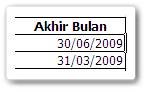 Tanggal terakhir dari satu bulan biasanya adalah tanggal ‘penting’ dalam pelaporan keuangan kita. Biasanya saya ketika membuat satu laporan keuangan, saya melihat kalender di atas meja kerja saya dan memasukannya ke sheet Excel satu satu persatu secara manual. Tentu hal ini adalah suatu pekerjaan yang merepotkan dan menjemukan. Sebetulnya Excel sudah menyediakan satu formula untuk menangani hal ini.
Tanggal terakhir dari satu bulan biasanya adalah tanggal ‘penting’ dalam pelaporan keuangan kita. Biasanya saya ketika membuat satu laporan keuangan, saya melihat kalender di atas meja kerja saya dan memasukannya ke sheet Excel satu satu persatu secara manual. Tentu hal ini adalah suatu pekerjaan yang merepotkan dan menjemukan. Sebetulnya Excel sudah menyediakan satu formula untuk menangani hal ini.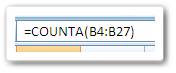 Langsung aja, di artikel ini kita akan belajar kebalikan dari cara
Langsung aja, di artikel ini kita akan belajar kebalikan dari cara  Penjumlahan dengan
Penjumlahan dengan  Jika kita mempunyai satu range data penjualan misalnya, pasti kita ingin juga menganalisanya. Salah satu analisa yang sering di lakukan terhadap data penjualan adalah dengan melihat
Jika kita mempunyai satu range data penjualan misalnya, pasti kita ingin juga menganalisanya. Salah satu analisa yang sering di lakukan terhadap data penjualan adalah dengan melihat 





























































